

Этот раздел содержит следующие инструкции.
Изменение содержимого файла трассировки (серия принтеров imagePRESS)
Настройка периода ведения журнала модуля печати
Настройка автоматического создания файлов журналов
Настройка хранения заданий, вызывающих ошибки принтера
Настройка хранения последнего полученного задания
По запросу вашей сервисной организации вам может потребоваться настроить параметры устранения неполадок по умолчанию.
Перед изменением параметров, описанных в этом разделе, обратитесь в свою сервисную организацию.
По запросу сервисной организации вы можете изменить заданное по умолчанию содержимое файла журнала, создаваемого PRISMAsync Print Server.
По умолчанию файл журнала содержит файлы отчетов и файл трассировки (файл журнала C). Файл трассировки содержит информацию о событиях и проблемах принтера. То, включает и может ли включать файл трассировки (файл журнала B) ведение журнала модуля печати, зависит от коммерческой серии принтера. В некоторых ситуациях вам может потребоваться создать файлы журнала без файла трассировки (файл журнала A)
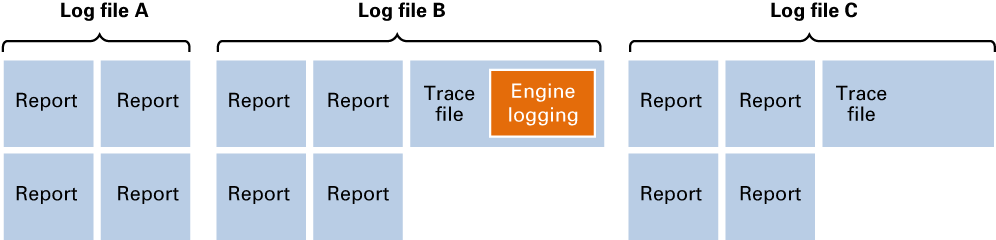 Три типа файлов журнала
Три типа файлов журналаВедения журнала модуля печати можно включать и отключать в принтерах серии imagePRESS.
Ведение журнала модуля печати всегда включено в файл трассировки в сериях принтеров varioPRINT DP Line и VarioPrint 6000.
Ведение журнала модуля печати недоступно в VarioPrint i-series и varioPRINT iX-series.
По умолчанию ведение журнала модуля печати отключено в принтерах серии imagePRESS. Ваша сервисная организация может попросить вас включить ведение журнала модуля печати.
Перед изменением этого параметра обратитесь в сервисную организацию.
Откройте Settings Editor и перейдите в раздел: .
 Вкладка [Устранение неполадок]
Вкладка [Устранение неполадок] В группе параметров [Отчеты и журналы] с помощью параметра [Журнал печатного модуля в файле трассировки] выберите содержимое файла трассировки.
[Включено]: файл трассировки содержит журнал модуля печати.
[Не включается]: файл трассировки не содержит журнал модуля печати.
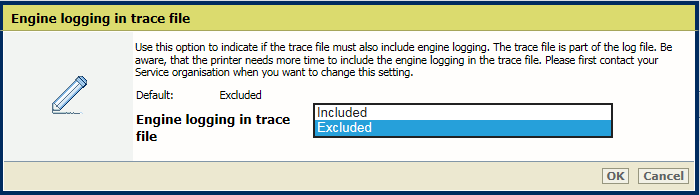 Журнал печатного модуля в файле трассировки
Журнал печатного модуля в файле трассировкиЩелкните [OK].
Если в принтерах, поддерживающих ведение журнала модуля печати, для ведения такого журнала задан период по умолчанию (0 минут), то файл журнала трассировки будет содержать все сохраненные данные журнала модуля печати. По запросу сервисной организации вы можете изменить значение по умолчанию. После этого файл трассировки будет содержать данные журнала модуля печати за указанный период.
Параметр [Период записей журнала печатного модуля] доступен только для принтеров серии imagePRESS.
Перед изменением этого параметра обратитесь в сервисную организацию.
Откройте Settings Editor и перейдите в раздел: .
 Вкладка [Устранение неполадок]
Вкладка [Устранение неполадок] В группе параметров [Отчеты и журналы] в поле [Период записей журнала печатного модуля] введите период ведения журнала.
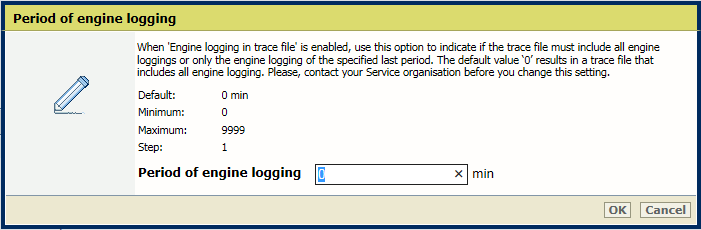 Период записей журнала печатного модуля
Период записей журнала печатного модуляЩелкните [OK].
По умолчанию принтер создает файл журнала автоматически при возникновении ошибки печати или ошибки принтера. Ваша сервисная организация может попросить изменить этот параметр. После этого в случае ошибки принтера будет создаваться только файл журнала.
Перед изменением этого параметра обратитесь в сервисную организацию.
Откройте Settings Editor и перейдите в раздел: .
 Вкладка [Устранение неполадок]
Вкладка [Устранение неполадок] В группе параметров [Отчеты и журналы] в поле [Автоматическое создание файлов журналов] выберите ошибки, для которых необходимо создавать файлы журнала.
[Для всех ошибок]: В журнале регистрируются ошибки печати и принтера.
[Только для неустранимых ошибок]: В журнале регистрируются только ошибки принтера.
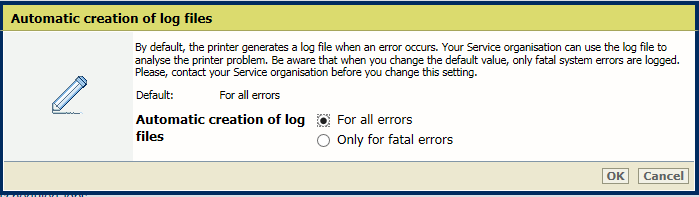 Автоматическое создание файлов журналов
Автоматическое создание файлов журналовЩелкните [OK].
Для применения изменений необходимо перезапустить систему.
По умолчанию в PRISMAsync Print Server сохраняется задание, которое привело к сбою системы.
Откройте Settings Editor и перейдите в раздел: .
 Вкладка [Устранение неполадок]
Вкладка [Устранение неполадок] В группе параметров [Отчеты и журналы] с помощью параметра [Хранение задания, вызвавшего сбой принтера] включите или отключите хранение задания, которое привело к сбою системы.
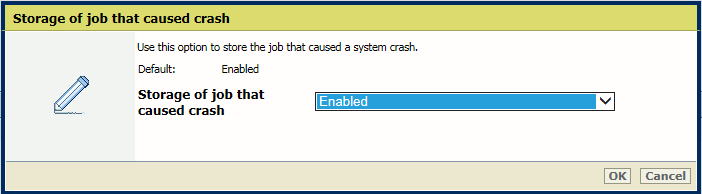 Сохранение задания, во время которого возник сбой
Сохранение задания, во время которого возник сбойЩелкните [OK].
По умолчанию PRISMAsync Print Server не хранит последнее задание.
Если включено хранение последнего полученного задания, вы можете загрузить файл последнего задания для дальнейшего анализа сервисной организацией.
Откройте Settings Editor и перейдите в раздел: .
 Вкладка [Устранение неполадок]
Вкладка [Устранение неполадок] В группе параметров [Отчеты и журналы] с помощью параметра [Хранение задания, вызвавшего сбой принтера] включите или отключите хранение последних полученных заданий.
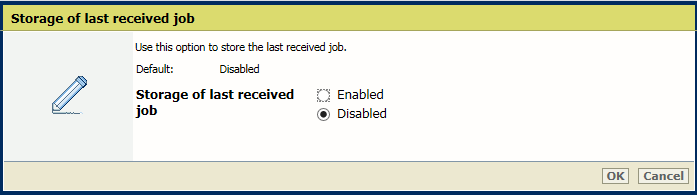 Сохранить последнее полученное задание
Сохранить последнее полученное заданиеЩелкните [OK].